
Anwenderhandbuch
Gateway-Komponente für EtherCAT
100073_UM00DE
®

Inhaltsverzeichnis KUNBUS GmbH
Inhaltsverzeichnis
1 Allgemeines.....................................................................................................................................3
1.1 Disclaimer..................................................................................................................................3
1.2 Hinweise zum Anwenderhandbuch ...........................................................................................4
1.3 Gültigkeit....................................................................................................................................4
1.4 Haftungsbeschränkung..............................................................................................................4
1.5 Kundenservice...........................................................................................................................4
2 Sichere Anwendung........................................................................................................................5
2.1 Benutzer ....................................................................................................................................5
2.2 Symbole.....................................................................................................................................5
3 Übersicht..........................................................................................................................................6
3.1 Funktionsweise..........................................................................................................................6
3.2 Bedienelemente.........................................................................................................................7
3.3 Status LEDs.............................................................................................................................10
4 Installieren .....................................................................................................................................12
4.1 Vorbereitungen für einen störungsfreien Betrieb.....................................................................12
4.2 Voraussetzungen ....................................................................................................................14
4.3 Gateway-Komponenten verbinden..........................................................................................15
4.4 Gateway im Schaltschrank installieren....................................................................................16
4.5 Spannungsversorgung anschließen........................................................................................17
4.6 Gateway mit dem Feldbus verbinden......................................................................................18
5 Konfigurieren.................................................................................................................................19
5.1 Unterstützte Größe der Prozessdaten ....................................................................................19
5.2 EtherCAT konfigurieren...........................................................................................................20
5.3 Standard Objects.....................................................................................................................20
5.4 EtherCAT Ein-/Ausgänge ........................................................................................................23
5.5 Status abrufen .........................................................................................................................30
6 Technische Daten .........................................................................................................................31
6.1 Technische Daten....................................................................................................................31
ii
Gateway-Komponente für EtherCAT®

1 Allgemeines
1.1 Disclaimer
© 2015 KUNBUS GmbH, Denkendorf (Deutschland)
Die Inhalte dieses Anwenderhandbuchs wurden von der KUNBUS
GmbH mit der größtmöglichen Sorgfalt erstellt. Aufgrund der
technischen Weiterentwicklung behält sich die KUNBUS GmbH das
Recht vor, die Inhalte dieses Anwenderhandbuchs ohne vorherige
Ankündigung zu ändern oder auszutauschen. Die aktuellste Version
des Anwenderhandbuchs erhalten Sie immer auf unserer Hompage:
www.kunbus.de
Die KUNBUS GmbH haftet ausschließlich in dem Umfang, der in den
AGB festgelegt ist (www.kunbus.de/agb.html).
Die in diesem Anwenderhandbuch veröffentlichten Inhalte sind
urheberrechtlich geschützt. Eine Vervielfältigung oder Verwendung
ist für den innerbetrieblichen Bedarf des Benutzers gestattet.
Vervielfältigungen oder Verwendung für andere Zwecke sind ohne
ausdrückliche, schriftliche Zustimmung der KUNBUS GmbH nicht
gestattet. Zuwiderhandlungen verpflichten zu Schadensersatz.
Allgemeines
Markenschutz
– KUNBUS ist eine eingetragene Marke der KUNBUS GmbH
– Windows® und Microsoft® sind eingetragene Marken von Microsoft,
Corp.
– EtherCAT® ist eine eingetragene Marke und patentierte Technologie
lizenziert durch die Beckhoff Automation GmbH, Deutschland.
KUNBUS GmbH
Heerweg 15 C
73770 Denkendorf
Deutschland
www.kunbus.de
Gateway-Komponente für EtherCAT®
3 / 32

1.2 Hinweise zum Anwenderhandbuch
Dieses Anwenderhandbuch stellt wichtige, technische Informationen
zur Verfügung, die Ihnen als Anwender eine effiziente, sichere und
komfortable Integration der Gateways in Ihre Anwendungen und
Systeme ermöglichen. Es wendet sich an ausgebildetes
Fachpersonal, bei dem fundiertes Wissen im Bereich der
elektronischen Schaltungen und Kenntnisse von EtherCAT®
vorausgesetzt wird.
Als Bestandteil des Moduls sollen die hier zur Verfügung gestellten
Informationen aufbewahrt und dem Benutzer zugänglich gemacht
werden.
1.3 Gültigkeit
Dieses Dokument beschreibt die Anwendung des KUNBUS
Gateways mit der Produktnummer:
– PR100073, Release 00
Allgemeines
1.4 Haftungsbeschränkung
Der Gewährleistungs- und Haftungsanspruch erlischt wenn:
– das Produkt unsachgemäß verwendet wurde,
– die Schäden auf Nichtbeachtung der Bedienungsanleitung
zurückzuführen sind,
– Schäden durch nicht ausreichend qualifiziertes Personal entstehen,
– Schäden durch technische Veränderung am Produkt entstehen (z.B.
Lötarbeiten).
1.5 Kundenservice
Bei Fragen oder Anregungen zum Produkt freuen wir uns auf Ihre
Kontaktaufnahme:
KUNBUS GmbH
Heerweg 15 C
73770 Denkendorf
+49 (0)711 3409 7077
support@kunbus.de
www.kunbus.de
Gateway-Komponente für EtherCAT®
4 / 32

2 Sichere Anwendung
2.1 Benutzer
Das Gateway darf nur von qualifiziertem Fachpersonal montiert,
installiert und in Betrieb genommen werden. Vor der Montage ist es
zwingend erforderlich, dass diese Dokumentation sorgfältig gelesen
und verstanden wurde. Es wird Fachwissen in folgenden Gebieten
vorausgesetzt:
– Elektronische Schaltungen,
– Grundlagen von EtherCAT,
– Arbeiten in elektrostatisch geschützten Bereichen,
– Vor Ort gültigen Regeln und Vorschriften zur Arbeitssicherheit.
2.2 Symbole
Die verwendeten Symbole haben folgende Bedeutung:
Sichere Anwendung
GEFAHR
VORSICHT
HINWEIS
Gefahr
Beachten Sie diesen Hinweis unbedingt!
Es existiert eine Gefahrenquelle, die zu schweren Verletzungen und zum
Tod führen kann.
Vorsicht
Es existiert eine Gefahrenquelle, die geringe Verletzungen und
Sachschaden zur Folge haben kann.
Hinweis
Es existiert eine Gefahrenquelle, die Sachschaden zur Folge haben kann.
Gateway-Komponente für EtherCAT®
5 / 32

3 Übersicht
3.1 Funktionsweise
Das KUNBUS Gateway ist ein Protokollumsetzer. Es ermöglicht die
Kommunikation zwischen Netzwerken mit unterschiedlichen
Protokollen.
Übersicht
Abb.1: Funktionsweise
Ein Gateway besteht aus 2 Gateway-Komponenten, die jeweils ein
bestimmtes Protokoll beherrschen. Sie können diese GatewayKomponenten beliebig kombinieren. Diese Konstruktionsart bietet
Ihnen eine hohe Flexibilität, da Sie die einzelnen GatewayKomponenten jederzeit austauschen können. Aktuell sind folgende
Gateway-Komponenten als Slave verfügbar:
– CANopen
– CC-Link
– DeviceNet
– EtherCAT
– EtherNet/IP
– Modbus RTU
– Modbus TCP
– POWERLINK
– PROFIBUS
– PROFINET
– Sercos III
Gateway-Komponente für EtherCAT®
6 / 32

3.2 Bedienelemente
1
2
Frontansicht
Übersicht
Abb.2: Frontansicht
1 Status LEDs
2 Feldbusanschluss
zwei RJ45 Buchsen für die Verbindung mit EtherCAT
Gateway-Komponente für EtherCAT®
7 / 32

Oberseite
1
1
2
Übersicht
Abb.3: Oberseite
1 Interconnect-Ports
zum Verbinden der Gateway-Komponenten untereinander.
2 Arretier-Klammer
zum sicheren Befestigen der Gateway-Komponente auf der Hutschiene.
Gateway-Komponente für EtherCAT®
8 / 32

Unterseite
1
2
Übersicht
Abb.4: Unterseite
1 Netzanschluss
mit 24 V Versorgungsspannung
2 Arretier-Klammer
zum sicheren Befestigen der Gateway-Komponente auf der Hutschiene.
Gateway-Komponente für EtherCAT®
9 / 32

3.3 Status LEDs
Die Gateway-Komponente ist mit 5 Status-LEDs ausgestattet. Die
LED Power gibt Auskunft über den Zustand der GatewayKomponente. Die anderen LEDs geben Auskunft zum EtherCATStatus.
LED Zustand Bedeutung
Power
(Grün/ Rot)
EC ERROR
(Rot)
EC RUN
(Grün)
aus Gateway-Komponente läuft
blinkt, grün Initialisierungsphase noch
an, grün Alle Systemteile
blinkt, rot Behebbarer Fehler
an, rot Schwerer Fehler/Defekt in
aus Kein Fehler
an Fataler Fehler
blitzt einmal auf
(200ms an / 1000ms Aus)
blitzt zweimal auf
(200 ms an /200 ms aus /
200 ms an /1000 ms aus)
flimmert
(50ms an / 50ms aus)
blinkt
(200ms an / 200ms aus)
aus EtherCAT State: Init
blinkt
(200ms an / 200ms aus)
blitzt einmal auf
(200ms an / 1000ms aus)
an EtherCAT State:
Übersicht
nicht
nicht abgeschlossen
funktionieren fehlerfrei
Prüfen Sie, ob die Steckbrücke richtig mit dem Interconnect-Port verbunden ist.
der Gateway-Komponente
Wegen einem lokalen Fehler
hat die Gateway-Komponente den EtherCat-Status
selbstständig geändert.
Zeitlimit überschritten
Ein Fehler wurde während
des Startvorgangs entdeckt
der Status INIT wurde
erreicht, aber ein Fehlerbit
wurde im Alarm-Status
Register gesetzt.
Konfigurationsfehler
(oder Gateway Komponente
ist „aus“)
EtherCAT State:
Pre-Operational
EtherCAT State:
Safe-Operational
Operational
Gateway-Komponente für EtherCAT®
10 / 32

L/A 1 (EC IN)
(Grün)
L/A 2 (EC OUT)
(Grün)
aus Keine Verbindung
flimmert
(50ms an / 50ms aus)
an Verbindung
aus Keine Verbindung
flimmert
(50ms an / 50ms aus)
an Verbindung
Verbindung und
Datenverkehr
Verbindung und
Datenverkehr
Übersicht
Gateway-Komponente für EtherCAT®
11 / 32

4 Installieren
4.1 Vorbereitungen für einen störungsfreien Betrieb
Im folgenden Abschnitt haben wir für Sie einige allgemeine
Informationen zusammengestellt, die für einen störungsfreien Betrieb
wichtig sind. Wenn Sie mit diesem Thema bereits vertraut sind,
können Sie im nächsten Abschnitt weiterlesen. Dort erfahren Sie,
welche Rahmenbedingungen für die Installation des Gateways nötig
sind.
Leitungsführung
Verlegen Sie Ihre Leitungen getrennt, in Leitungsgruppen. Damit
Schützen Sie Ihr Gateway vor ungewollten elektromagnetischen
Störungen.
Folgende Gruppen sollten getrennt voneinander verlegt werden:
Gruppe Leitung
A Daten- und Versorgungsleitungen für:
Gleichspannung unter 60V
Wechselspannung unter 25V
B Daten- und Versorgungsleitungen für
Gleichspannung zwischen 60 und 400V
Wechselspannung zwischen 25 und 400V
C Versorgungsleitungen über 400V
Installieren
– Leitungen der gleichen Gruppe können Sie gemeinsam in Kabelkanälen
– Leitungen der Gruppe A und B:
– Leitungen der Gruppe C
Gateway-Komponente für EtherCAT®
oder in Bündeln verlegen.
– Verlegen Sie die Gruppen in getrennten Bündeln oder
– In Kabelkanälen mit mindesten 10 cm Abstand zueinander.
– Verlegen Sie die Gruppen in getrennten Bündeln oder
– In Kabelkanälen mit mindesten 50 cm Abstand zu den anderen
Gruppen.
12 / 32

Schirmung
Schirmen Sie Ihre Leitungen. Damit vermindern Sie ungewollte
elektromagnetische Störungen.
Potenzialausgleich
Potenzialunterschiede treten auf, wenn Geräte an unterschiedliche
Massen und Erden angeschlossen sind. Diese Potenzialunterschiede
verursachen Störungen.
Um Störungen zu vermeiden müssen Sie eine
Potenzialausgleichsleitung legen.
Beachten Sie dabei Folgendes:
– Wählen Sie eine Potenzialausgleichsleitung mit kleiner Impedanz.
– Wählen Sie als Richtwert für den Querschnitt des
Potenzialausgleichsleiters:
– 16 mm2 für Potenzialausgleichsleiter bis 200 m Länge
– 25 mm2 für Potenzialausgleichsleiter über 200 m Länge
– Verwenden Sie Potenzialausgleichsleiter aus Kupfer oder verzinktem
Stahl.
– Verbinden Sie Potenzialausgleichsleiter großflächig mit der
Erdungsschiene.
– Zwischen Potenzialausgleichsleiter und Signalleiter sollten möglichst
kleine Flächen eingeschlossen sein.
Installieren
Wenn die Geräte des Steuerungssystems durch geschirmte
Signalleitungen verbunden sind, die beidseitig geerdet sind, muss die
Impedanz 10% der Schirmimpedanz betragen.
Gateway-Komponente für EtherCAT®
13 / 32
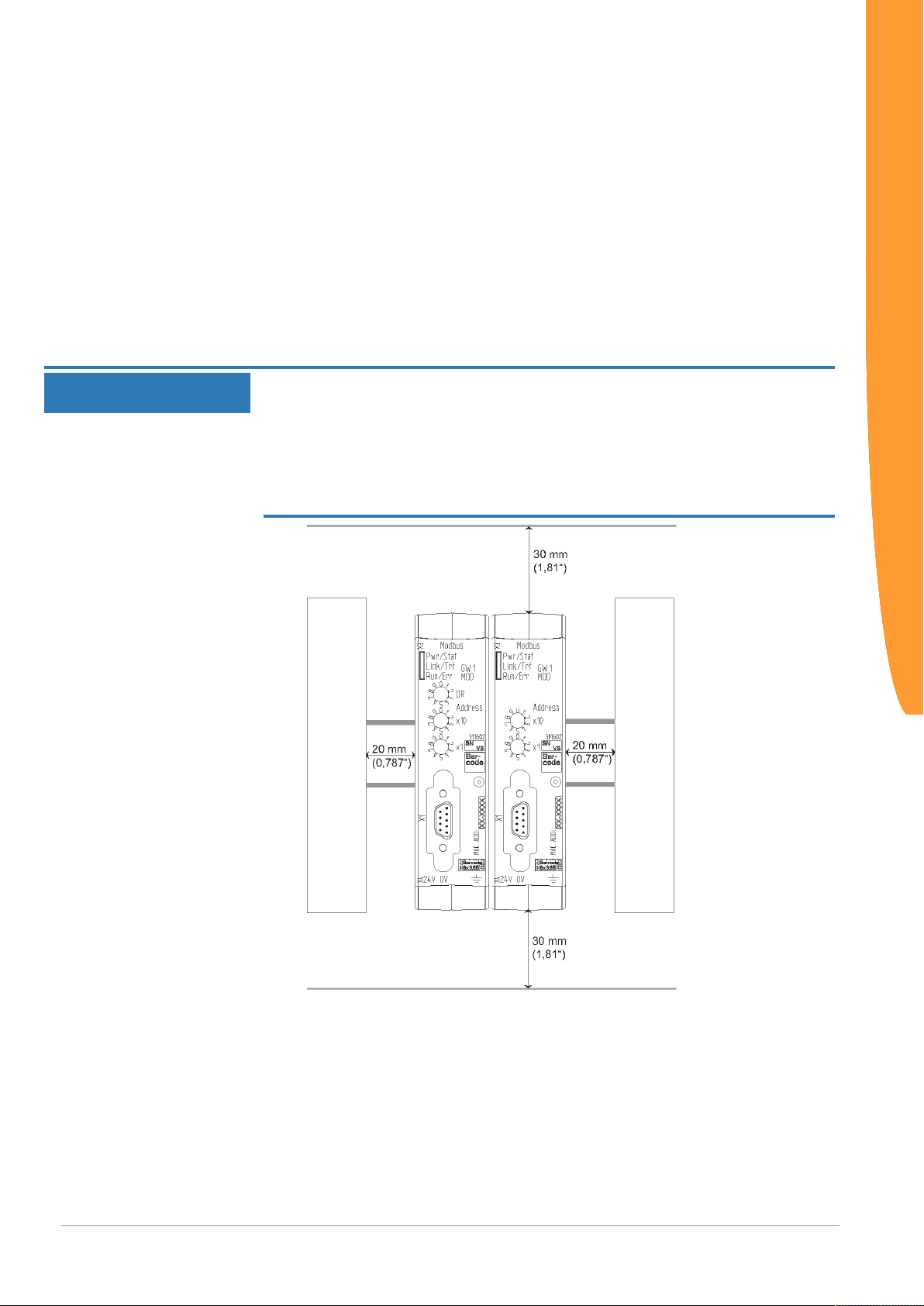
4.2 Voraussetzungen
Das Gateway wurde für den Einsatz in einem Schaltschrank
entwickelt.
ü Die Schutzklasse des Schaltschranks muss mindesten IP54
entsprechen.
ü Für die Montage im Schaltschrank benötigen Sie eine Hutschiene 35 x
7,5mm (EN50022).
◦ Montieren Sie die Hutschiene nach Herstellerangaben waagerecht im
Schaltschrank. Achten Sie dabei darauf, dass das Gateway
ausreichend Abstand zu anderen Geräten hat.
Installieren
HINWEIS
Durch zu hohe Temperaturen kann Ihr Gateway beschädigt werden.
èAchten Sie darauf, dass die Umgebungstemperatur im Schaltschrank
geringer als 60°C ist.
èHalten Sie die Lüftungsschlitze frei. Diese dürfen nicht durch Kabel etc.
verdeckt werden.
èHalten Sie genügend Abstand zu anderen Geräten ein.
Abb.5: Installationsabstand
◦ Verbinden Sie jede Gateway-Komponente einzeln mit Funktionserde.
ð Ihr Schaltschrank erfüllt nun alle Voraussetzungen, um das Gateway zu
Gateway-Komponente für EtherCAT®
Achten Sie dabei darauf, dass die Spannungsversorgungen beider
Gatewaykomponenten denselben Ground besitzen.
installieren.
14 / 32

4.3 Gateway-Komponenten verbinden
Um ein funktionsfähiges Gateway zu erhalten, müssen Sie die
beiden Gateway-Komponenten miteinander verbinden.
◦ Verbinden Sie einen Interconnect-Port an jeder Gateway-Komponente
mit der Steckbrücke (Produktnummer PR100204).
◦
Installieren
Abb.6: Gateway-Komponenten verbinden
ð Sie können das Gateway jetzt im Schaltschrank installieren.
Verbinden Sie immer nur 2 Gateway-Komponenten miteinander.
HINWEIS
Wenn Sie weitere Komponenten anschließen, können schwere Defekte an
allen Gräten entstehen.
Gateway-Komponente für EtherCAT®
15 / 32

4.4 Gateway im Schaltschrank installieren
◦ Halten Sie das Rasterelement des Gateways an die Hutschiene.
◦ Drücken Sie die Arretierungen in Richtung des Gateways zu.
◦ Stellen Sie sicher, dass das Gateway fest mit der Hutschiene
verbunden ist.
Installieren
Gateway-Komponente für EtherCAT®
16 / 32

4.5 Spannungsversorgung anschließen
3
1
2
4
Um die Gateway-Komponente an die Spannungsversorgung
anzuschließen, benötigen Sie eine Federkraftklemme (z.B. MetzConnect SP995xxVBNC).
Sie müssen jede Gateway-Komponente separat an eine
Spannungsversorgung anschließen. Verbinden Sie nie
Funktionserde und GND miteinander, da sonst die galvanische
Trennung zwischen Gateway GND und Feldbus-Masse aufgehoben
wird. Schließen Sie stattdessen die Funktionserde mit niedriger
Impedanz an den Potenzialausgleich an. Sie können auf diese
Verbindung dann verzichten, wenn der Schirm des Feldbuskabels
beim Eintritt in den Schaltschrank mit niedriger Impedanz an den
Potenzialausgleich angeschlossen wird.
Installieren
HINWEIS
Verbinden Sie jede der beiden Gateway-Komponenten mit einer
eigenen Spannungsversorgung
èAchten Sie besonders darauf, dass zwischen den GND-Pins (2) keine
Potenzialunterschiede entstehen.
Pin-Belegung:
Pin Belegung
1 24V Einspeisung für Module Supply
2 GND
3 Nicht Anschließen!
4 Funktionserde
HINWEIS
Verbinden Sie GND nicht mit PE
Diese Verbindung kann zu unerwünschten Störungen führen.
Gateway-Komponente für EtherCAT®
17 / 32

4.6 Gateway mit dem Feldbus verbinden
Um die Gateway-Komponente mit EtherCAT zu verbinden benötigen
Sie zwei RJ45 Stecker.
Die Pin-Belegung entspricht dem Ethernet Standard.
Pin Belegung
1 TX+
2 TX3 RX+
4 Nicht belegt.
5
6 RX7 Nicht belegt.
8
Pin 4 und 5 sind miteinander verbunden und über einen Filter auf PE gelegt für besseres EMV Verhalten.
Pin 7und 8 sind miteinander verbunden und über einen Filter auf PE gelegt für besseres EMV Verhalten.
Installieren
Gateway-Komponente für EtherCAT®
18 / 32

5 Konfigurieren
5.1 Unterstützte Größe der Prozessdaten
HINWEIS
Die Gateway-Komponente für EtherCAT unterstützt einen Input- und
einen Outputdatenbereich von jeweils 512 Byte:
Beachten Sie, dass die maximale Länge der Prozessdaten immer vom
Feldbus mit der geringeren Datenlänge bestimmt wird.
Beispiel:
EtherCAT unterstützt 512 Byte
PROFIBUS unterstützt 488 Byte
In der Kombination EtherCAT / PROFIBUS bedeutet das, dass 488
Byte übertragen und zyklisch aktualisiert werden.
Konfigurieren
Gateway-Komponente für EtherCAT®
19 / 32

5.2 EtherCAT konfigurieren
Um die Gateway-Komponente zu konfigurieren, müssen Sie mit der
Konfigurationssoftware Ihres EtherCAT-Masters die entsprechenden
Einstellungen vornehmen.
Sie können die im Folgenden aufgelisteten Objekte verwenden, um
die Gateway-Komponente zu konfigurieren.
5.3 Standard Objects
Konfigurieren
Index Object Name Sub-
Index
1000h Device Type 00h Geräte Typen U32 RO 0000 0000h
1001h Error register 00h Fehlerregister U8 RO
1008h Manufacturer device
name
1009h Manufacturer hardware
version
100Ah Manufacturer software
version
1010h Store Parameters 00h Anzahl der
1011h Restore parameters 00h Anzahl der
1018h Identity object 00h Anzahl der
00h Gerätename Visible
00h Hardware-Version Visible
00h Software-Version Visible
01h Alle Parameter
01h Defaultparameter
01h Herstellernummer U32 RO
02h Produktcode U32 RO
03h Revisionsnummer U32 RO
04h Seriennummer U32 RO
Beschreibung Daten-
typ
string
string
string
U8 RO
Einträge
U32 RW Schreiben Sie den
speichern
U8 RO
Einträge
U32 RW Schreiben Sie den
wiederherstellen
U8 RO 04h
Einträge
Zugriff Bemerkung
(No profile)
RO „KUNBUS-Gateway
EtherCAT“
RO "R01"
RO “majorRevNo“.
“minorRevNo“.
“SVNRevNo“
Wert “0x65766173”
in diesen Index, um
alle Parameter zu
speichern
Wert “0x64616f6c”
in diesen Index, um
alle Parameter
wiederherzustellen.
Gateway-Komponente für EtherCAT®
20 / 32

1600h
...
1603h
1A00h
...
1A03h
1C00h SyncManager Types 00h Anzahl der
Receive PDO mapping 00h Anzahl der
zugeordneten
Objekte
01h Zugeordnetes
Objekt #1
02h Zugeordnetes
Objekt #2
03h Zugeordnetes
Objekt #3
04h Zugeordnetes
Objekt #4
05h Zugeordnetes
Objekt #5
06h Zugeordnetes
Objekt #6
… … U32 RW
80h Zugeordnetes
Objekt #128
Transmit PDO mapping 00h Anzahl der zuge-
ordneten Objekte
01h Zugeordnetes
Objekt #1
02h Zugeordnetes
Objekt #2
03h Zugeordnetes
Objekt #3
04h Zugeordnetes
Objekt #4
05h Zugeordnetes
Objekt #5
06h Zugeordnetes
Objekt #6
… … U32 RW
80h Zugeordnetes
Objekt #128
Einträge
01h Mailbox Out U8 RW Wert: 0x01
02h Mailbox In U8 RW Wert: 0x02
03h Outputs U8 RW Wert: 0x03
04h Inputs U8 RW Wert: 0x04
U8 RW Ein Mapping darf
aus bis zu 128
zugeordneten
Objekten bestehen.
Es darf nicht größer
als 128 Byte sein.
U32 RW
U32 RW
U32 RW
U32 RW
U32 RW
U32 RW
U32 RW
U8 RW Ein Mapping darf
aus bis zu 128
zugeordneten
Objekten bestehen.
Es darf nicht größer
als 128 Byte sein.
U32 RW
U32 RW
U32 RW
U32 RW
U32 RW
U32 RW
U32 RW
U8 RO Wert: 4
Konfigurieren
Gateway-Komponente für EtherCAT®
21 / 32

1C12h SyncManager 3
(Rx PDOs)
1C13h SyncManager 4
(Tx PDOs)
00h Anzahl der
Einträge
01h U16 RW
02h U16 RW
03h U16 RW
04h U16 RW
00h Anzahl der
Einträge
01h U16 RW
02h U16 RW
03h U16 RW
04h U16 RW
U8 RW Rx PDO
U8 RW Tx PDO
Übertragung
Konfigurieren
Übertragung
Gateway-Komponente für EtherCAT®
22 / 32

5.4 EtherCAT Ein-/Ausgänge
Auf die Ein-und Ausgangsdaten (512 Byte) kann byte-, wort- und
doppelwortweise Zugegriffen werden.
Es wird hier jeweils auf denselben Datenbereich zugegriffen.
Beispiel: 2000h:01h bis 2000h:04h mappt auf die gleichen Daten
wie 2010h:01h bis 2010h:02h und auf die gleichen Daten wie
2020h:01h
Konfigurieren
HINWEIS
Gateway-Komponente überträgt nur dann Feldbusdaten an die PartnerGateway-Komponente, wenn sie sich im EtherCAT Status "Operational"
befindet. Ansonsten werden "Nullen" an Partner-Gateway-Komponente
übermittelt.
Gateway-Komponente für EtherCAT®
23 / 32

Feldbus-Ausgangsdaten (Richtung Master)
Index Object Name Sub-In-
dex
2000h Output Buffer 00h Anzahl der Einträge U8 RO Byte
01h Ausgangspuffer
02h Ausgangspuffer
... ...
80h Ausgangspuffer
2001h Output Buffer 00h Anzahl der Einträge U8 RO
01h Ausgangspuffer
02h Ausgangspuffer
... ...
80h Ausgangspuffer
2002h Output Buffer 00h Anzahl der Einträge U8 RO
01h Ausgangspuffer
02h Ausgangspuffer
... ...
80h Ausgangspuffer
2003h Output Buffer 00h Anzahl der Einträge U8 RO
01h Ausgangspuffer
02h Ausgangspuffer
... ...
80h Ausgangspuffer
Beschreibung Datentyp Zugriff Zugriffsart
U8 RO
Byte #0
Byte #1
Byte #127
U8 RO
Byte #128
Byte #129
Byte #255
U8 RO
Byte #256
Byte #257
Byte #383
U8 RO
Byte #384
Byte #385
Byte #511
Konfigurieren
Gateway-Komponente für EtherCAT®
24 / 32

2010h Output Buffer 00h Anzahl der Einträge U8 RO Wort
01h Ausgangspuffer
Wort #0
02h Ausgangspuffer
Wort #1
... ...
40h Ausgangspuffer
Wort #63
2011h Output Buffer 00h Anzahl der Einträge U8 RO
01h Ausgangspuffer
Wort #64
02h Ausgangspuffer
Wort #65
... ...
40h Ausgangspuffer
Wort #127
2012h Output Buffer 00h Anzahl der Einträge U8 RO
01h Ausgangspuffer
Wort #128
02h Ausgangspuffer
Wort #129
... ...
40h Ausgangspuffer
Wort #191
2013h Output Buffer 00h Anzahl der Einträge U8 RO
01h Ausgangspuffer
Wort #192
02h Ausgangspuffer
Wort #193
... ...
40h Ausgangspuffer
Wort #255
U16 RO
U16 RO
U16 RO
U16 RO
Konfigurieren
Gateway-Komponente für EtherCAT®
25 / 32

2020h Output Buffer 00h Anzahl der Einträge U8 RO Doppelwort
01h Ausgangspuffer
Doppelwort #0
02h Ausgangspuffer
Doppelwort #1
... ...
20h Ausgangspuffer
Doppelwort #31
2021h Output Buffer 00h Anzahl der Einträge U8 RO
01h Ausgangspuffer
Doppelwort #32
02h Ausgangspuffer
Doppelwort #33
... ...
20h Ausgangspuffer
Doppelwort #63
2022h Output Buffer 00h Anzahl der Einträge U8 RO
01h Ausgangspuffer
Doppelwort #64
02h Ausgangspuffer
Doppelwort #65
... ...
20h Ausgangspuffer
Doppelwort #95
2023h Output Buffer 00h Anzahl der Einträge U8 RO
01h Ausgangspuffer
Doppelwort #96
02h Ausgangspuffer
Doppelwort #97
... ...
20h Ausgangspuffer
Doppelwort #127
U32 RO
U32 RO
U32 RO
U32 RO
Konfigurieren
Gateway-Komponente für EtherCAT®
26 / 32

Feldbus Eingangsdaten (Vom Master)
Index Object Name Sub-In-
dex
2100h Input Buffer 00h Anzahl der Einträge U8 RW Byte
01h Eingangspuffer
02h Eingangspuffer
... ...
80h Eingangspuffer
2101h Input Buffer 00h Anzahl der Einträge U8 RW
01h Eingangspuffer
02h Eingangspuffer
... ...
80h Eingangspuffer
2102h Input Buffer 00h Anzahl der Einträge U8 RW
01h Eingangspuffer
02h Eingangspuffer
... ...
80h Eingangspuffer
2103h Input Buffer 00h Anzahl der Einträge U8 RW
01h Eingangspuffer
02h Eingangspuffer
... ...
80h Eingangspuffer
Beschreibung Datentyp Zugriff Zugriffsart
U8 RW
Byte #0
Byte #1
Byte #127
U8 RW
Byte #128
Byte #129
Byte #255
U8 RW
Byte #256
Byte #257
Byte #383
U8 RW
Byte #384
Byte #385
Byte #511
Konfigurieren
Gateway-Komponente für EtherCAT®
27 / 32

2110h Input Buffer 00h Anzahl der Einträge U8 RW Wort
01h Eingangspuffer
Wort #0
02h Eingangspuffer
Wort #1
... ...
40h Eingangspuffer
Wort #63
2111h Input Buffer 00h Anzahl der Einträge U8 RW
01h Eingangspuffer
Wort #64
02h Eingangspuffer
Wort #65
... ...
40h Eingangspuffer
Wort #127
2112h Input Buffer 00h Anzahl der Einträge U8 RW
01h Eingangspuffer
Wort #128
02h Eingangspuffer
Wort #129
... ...
40h Eingangspuffer
Wort #191
2113h Input Buffer 00h Anzahl der Einträge U8 RW
01h Eingangspuffer
Wort #192
02h Eingangspuffer
Wort #193
... ...
40h Eingangspuffer
Wort #255
U16 RW
U16 RW
U16 RW
U16 RW
Konfigurieren
Gateway-Komponente für EtherCAT®
28 / 32

2120h Input Buffer 00h Anzahl der Einträge U8 RW Doppelwort
01h Eingangspuffer
Doppelwort #0
02h Eingangspuffer
Doppelwort #1
... ...
20h Eingangspuffer
Doppelwort #31
2121h Input Buffer 00h Anzahl der Einträge U8 RW
01h Eingangspuffer
Doppelwort #32
02h Eingangspuffer
Doppelwort #33
... ...
20h Eingangspuffer
Doppelwort #63
2122h Input Buffer 00h Anzahl der Einträge U8 RW
01h Eingangspuffer
Doppelwort #64
02h Eingangspuffer
Doppelwort #65
... ...
20h Eingangspuffer
Doppelwort #95
2123h Input Buffer 00h Anzahl der Einträge U8 RW
01h Eingangspuffer
Doppelwort #96
02h Eingangspuffer
Doppelwort #97
... ...
20h Eingangspuffer
Doppelwort #127
U32 RW
U32 RW
U32 RW
U32 RW
Konfigurieren
Gateway-Komponente für EtherCAT®
29 / 32

5.5 Status abrufen
Sie können den Status der anderen Gateway-Komponente durch
SDO Eintrag im OBD abfragen.
Index Object Name Sub-In-
dex
0x2200 Status der Partner-
GatewayKomponente
00h Anzahl der
01h Länge der
02h Länge der
03h Modul Typ U16 RO 74
04h Feldbus Status U8 RO 0x00 Feldbus nicht angeschlos-
Beschreibung Daten-
typ
U8 RO
Einträge
Eingangsdaten
U16 RO max. 512 Bytes
Ausgangsdaten
Zugriff Bemerkung
Konfigurieren
RO max. 512 Bytes
(EtherCAT Gateway-Komponente)
sen. Überprüfen Sie alle
Verbindungen
0x01 Feldbus angeschlossen,
keine Datenkommunikation.
0x02 Gateway-Komponente
konfiguriert, keine
Datenkommunikation
0x03 Zyklischer Datenaustausch
Gateway-Komponente für EtherCAT®
30 / 32

6 Technische Daten
6.1 Technische Daten
Maße
Breite 22,5 mm
Höhe 96 mm
Tiefe 110,4 mm
Gewicht 90 g
Elektrische Daten
Versorgungsspannung 24 V DC
Stromaufnahme im Betrieb
(Zyklischer Datenaustausch)
Statusanzeige LED
Umgebungsbedingungen
Umgebungstemperatur 0 – 60 °C
Lagertemperatur - 25 – 60 °C
Luftfeuchtigkeit 93 % (bei 40 °C)
Betauung Nicht erlaubt
Schutzart
Schaltschrank
Gehäuse
Klemmenbereich
Technische Daten
100mA
IP54
IP20
IP20
Daten zur Montage
Hutschiene 35 x 7,5 mm
Höhe 96 mm
Tiefe 110,4 mm
Gateway-Komponente für EtherCAT®
31 / 32

Abb.7: Maßangaben Seite
Technische Daten
Abb.8: Maßangaben Front
Gateway-Komponente für EtherCAT®
32 / 32
